Heim >Mobiles Tutorial >Android Telefon >Wie ändere ich die Größe von Symbolen auf dem Xiaomi Civi 4 Pro?
Wie ändere ich die Größe von Symbolen auf dem Xiaomi Civi 4 Pro?
- 王林nach vorne
- 2024-04-18 19:22:101023Durchsuche
Frage: Wie kann ich die Desktop-Symbolgröße des Xiaomi Civi 4 Pro anpassen? Xiaomi Civi 4 Pro bietet eine personalisierte Funktion zur Größenänderung von Symbolen, mit der Sie die Größe von Desktopsymbolen nach Ihren Wünschen anpassen können. Der PHP-Editor Strawberry hat eine detaillierte Bedienungsanleitung für Sie vorbereitet, die Ihnen dabei hilft, Ihre mobile Benutzeroberfläche einfach anzupassen. Lesen Sie weiter unten, um die genauen Schritte zum Ändern der Bildgröße auf dem Xiaomi Civi 4 Pro zu erfahren.
Wie ändere ich die Größe von Symbolen auf dem Xiaomi Civi 4 Pro?
Öffnen Sie die Telefoneinstellungen und klicken Sie auf „Desktop“.
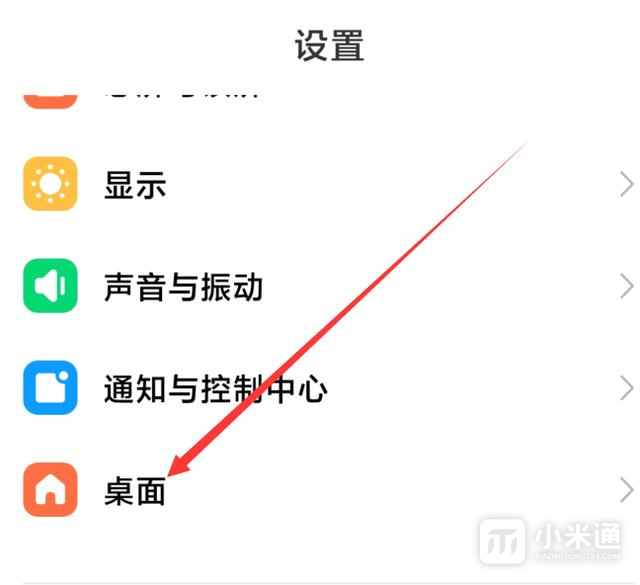
Klicken Sie auf der mobilen Desktop-Seite auf „Symbolstil“.
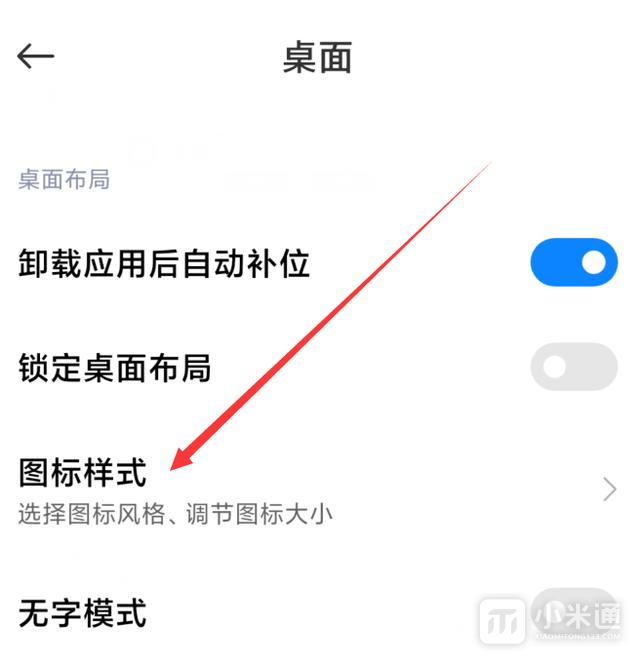
Wählen Sie auf der Seite „Symbolstil“ mit dem Schieberegler die entsprechende Symbolgröße aus und kehren Sie zum Desktop zurück, um zu sehen, wie die Anpassung abgeschlossen ist.
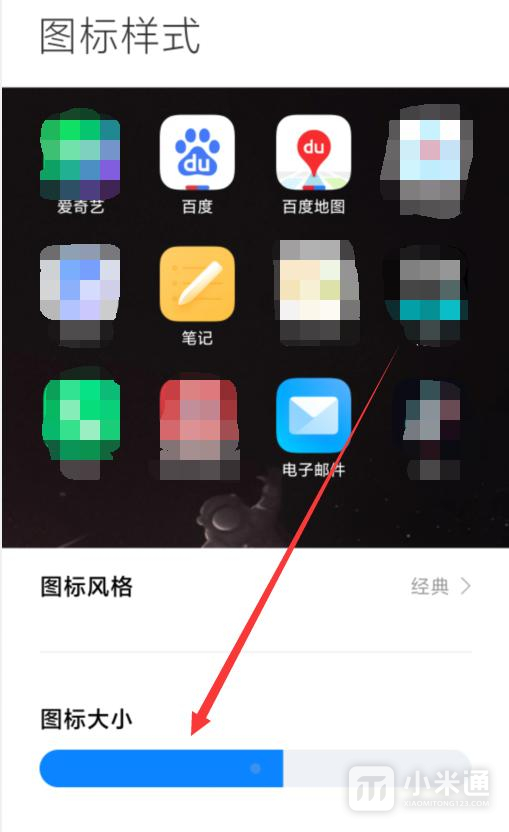
| FAQ | ||
| Bluetooth verbinden | Eingabemethode ändern | Themenwechsel |
| Werkseinstellungen | Apps ausblenden | Bildschirmfernseher |
| NFC an | Dual-SIM-Installation | Aktivierungszeit |
Wie kann ich die Symbolgröße auf dem Xiaomi Civi 4 Pro anpassen? Das ist alles für die detaillierte Erklärung. Auf dieser Website finden Sie viele weitere Tutorials zum Xiaomi Civi 4 Pro. Wenn Sie bei der Verwendung Ihres Telefons auf Funktionen stoßen, die Sie nicht nutzen können, schauen Sie sich diese Website an. !
Das obige ist der detaillierte Inhalt vonWie ändere ich die Größe von Symbolen auf dem Xiaomi Civi 4 Pro?. Für weitere Informationen folgen Sie bitte anderen verwandten Artikeln auf der PHP chinesischen Website!

